
时间:2021-07-27 10:44:49 来源:www.win10xitong.com 作者:win10
win10作为当前主流的操作系统,使用者非常的多,所以也会发现各种问题,像win10系统更改注销声音怎么操作的问题就是其中一个。很多网友都没有关于win10系统更改注销声音怎么操作的问题的处理经验,那这次我们可不可以自己学着解决一下win10系统更改注销声音怎么操作的问题呢?这当然是可以的并且其实很简单的。大家跟着小编的步伐操作:1.首先鼠标右键点击电脑桌面左下角的开始图标,选择“控制面板”。2.在“控制面板”中选择的“声音”选项即可很容易的处理好了。win10系统更改注销声音怎么操作该怎么办我们下面一起来看看它的详尽处理技巧。
推荐系统下载:win10
Win10系统更改注销声音方法:
1.首先,右键单击计算机桌面左下角的开始图标,选择“控制面板”。
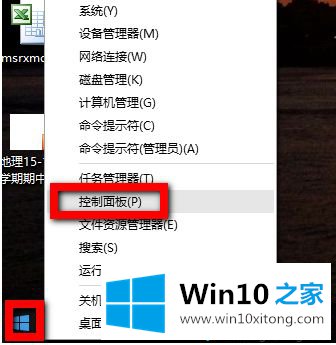
2.在“控制面板”中选择如图所示的“声音”选项。
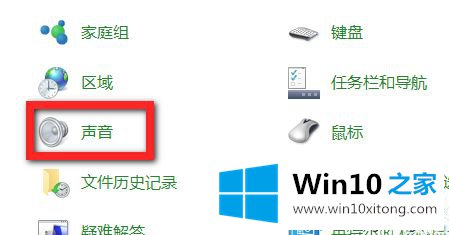
3.在弹出的“声音”对话框中选择“声音”标签。
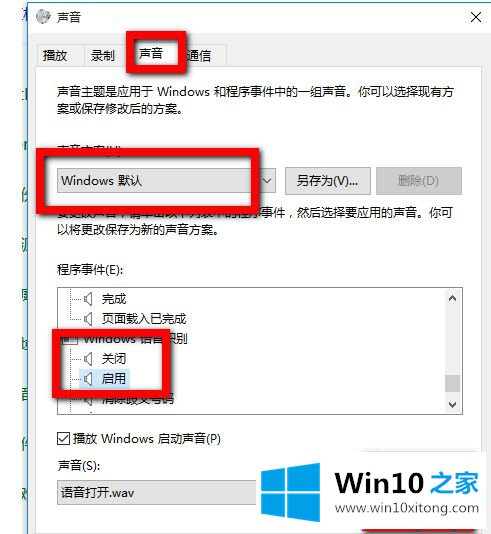
4.在“声音”选项下选择“窗口默认”后,在“节目事件”中选择“关闭”和“启用”,然后单击底部的“浏览”选项。
5.在浏览窗口中找到准备好的替换音频文件,然后单击打开。
PS:需要替换的音乐必须是wav格式文件,可以通过软件转换或者直接下载wav格式音频(音量尽量不要超过500KB)
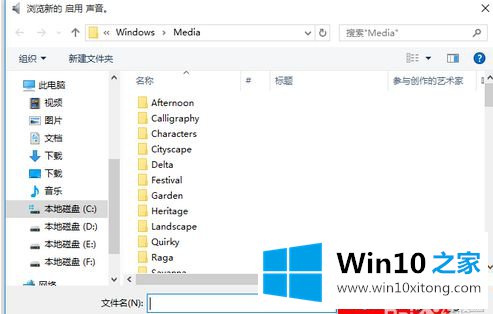
6.最后,返回对话框并选择“应用”选项。
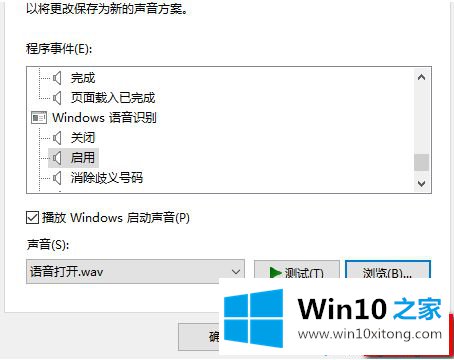
以上是改变win10系统注销音的方法。需要更改的用户可以按照以上步骤操作,希望对大家有帮助。
解决win10系统更改注销声音怎么操作的问题还是很简单的,只需要按照上面的方法一步一步的操作即可。如果你需要重装系统或者下载系统,本站也是你的好选择。